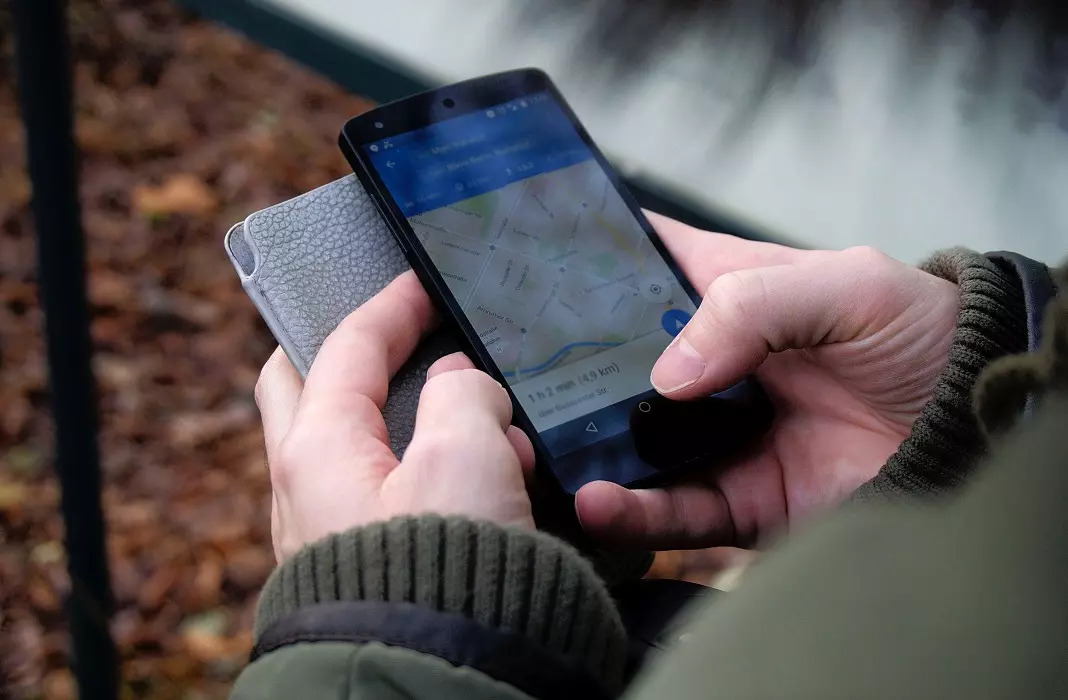
O Google Maps é um aplicativo essencial com todos os tipos de opções e truques para aproveitar ao máximo. Um recurso que se destacou ao longo dos anos é o Street View: a capacidade de examinar de perto e de ver pessoalmente todas as ruas do mundo e de 360 graus, como se você estivesse andando sozinho. Agora você pode usá-lo Street View no Google Maps para Android.
O Street View permite navegar pelas estradas e rodovias onde os carros do Google Maps estão localizados. Você pode alterar, visualizar uma loja ou até mesmo vê-la como se estivesse ali. Esse é um recurso que está disponível em smartphones há um tempo, mas é difícil de ativar. Agora você tem que ativar uma nova camada e comece a explorar.
Street View no Google Maps
O Street View para Google Maps para Android está disponível em a atualização mais recente do aplicativo, e leva apenas alguns segundos para começar a usá-lo. Pode ser útil ver como é a área em que você estará de férias, explorar uma nova cidade, por curiosidade, ou simplesmente ver que tipo de caminho você deve percorrer para ser reconhecido quando chegar ao seu destino.
Para começar a usar o Street View para Google Maps no seu smartphone, abra o aplicativo e toque no botão de camada no canto superior direito da tela. Você pode ver este ícone na imagem abaixo. Este botão de camada permite ver tráfego, linhas de transporte público, visualizações de satélite e agora vistas de ruas que aparecerão na janela Seção "Explorar". Você só precisa tocá-lo para ativá-lo.
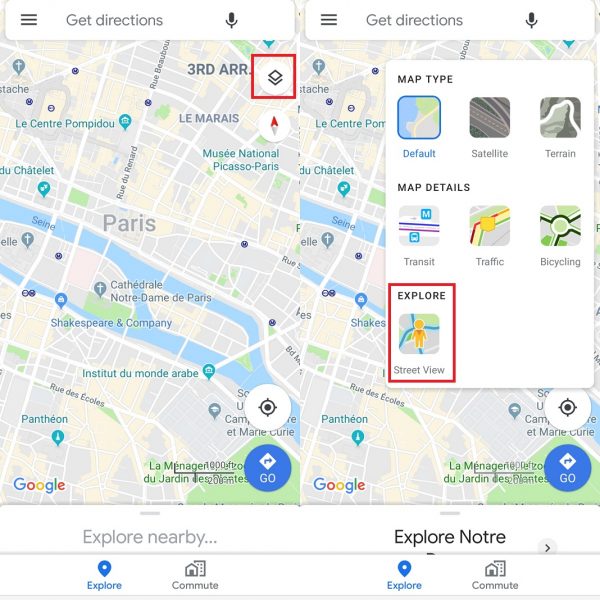
Depois de ativar esta camada, você verá linhas azuis na maioria das ruas no mapa. Isso significa que, para todos, existe um Exibição de 360 graus disponível. Uma vez ativado, você só precisa tocar para onde deseja ir, e essa tela abrirá automaticamente para que você possa se mover como quiser. Você pode vá em frente, olhe ao seu redor ou caminhar por um caminho diferente.
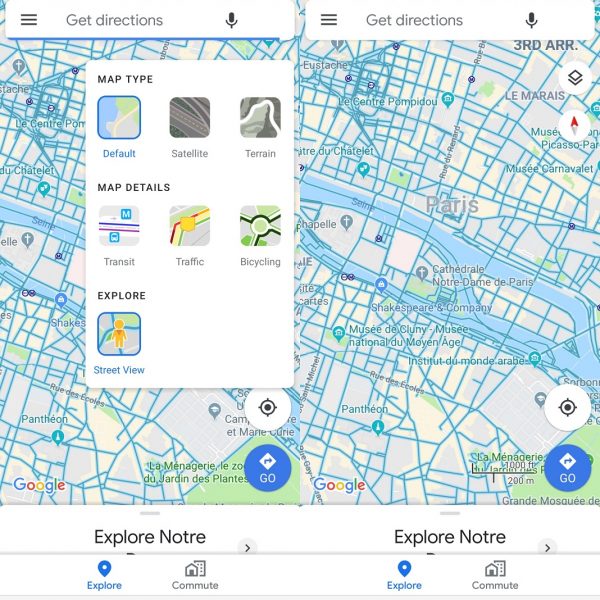
Ao terminar de navegar, basta tocar na seta no canto superior esquerdo para sair deste modo e acessar o mapa como de costume. Se você não gosta de ver linhas azuis ao usar o Google Maps, basta acessar o botão de camadas e desativar o Street View até precisar dele novamente.
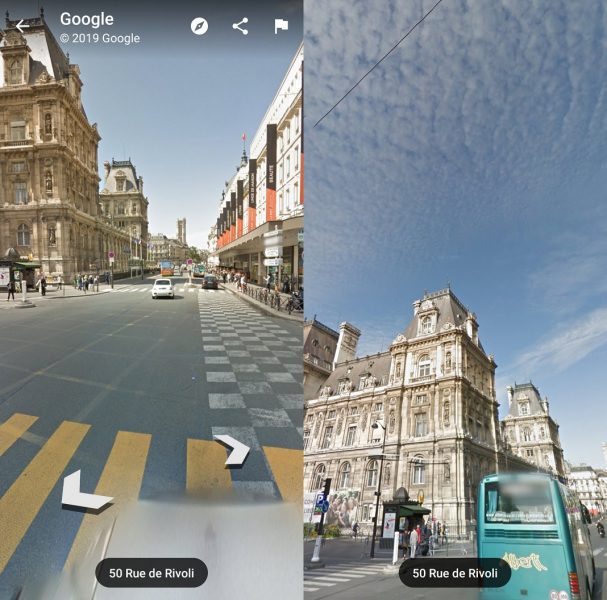
A maioria das estradas está disponível no modo Street View no Google Maps, desde que não sejam estradas particulares. Então você pode incapaz de acessar algumas ruas de pedestres que o Google não adicionou a sistemaMas você pode ver milhares de estradas ao redor do mundo a partir do seu smartphone.
Google Maps para Android em Uptodown [APK] Faça o download

Add comment